wps简体字转换繁体字快捷键 WPS文档简体字转换繁体字的技巧
更新时间:2024-01-15 10:47:51作者:jiang
在现代社会中文的繁体字在一些场合中仍然被广泛使用,尤其是在港澳台地区及一些海外华人社区,对于一些只熟悉简体字的人来说,阅读和书写繁体字可能会带来一定的困难。幸运的是WPS文档提供了简体字转换繁体字的快捷键,让我们能够轻松地将文档中的简体字转换为繁体字。这项技巧不仅方便了我们的工作和学习,还能够帮助我们更好地理解和沟通繁体字的信息。接下来我们将介绍一些关于WPS文档简体字转换繁体字的技巧,让我们一起来探索吧!
操作方法:
1.首先,我们双击桌面上的WPS 2019快捷方式,打开软件并登录自己的账号
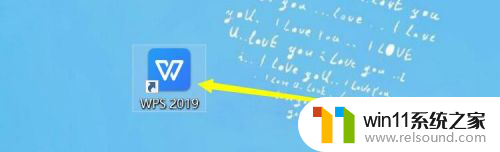
2.然后打开要转换字体的文档。
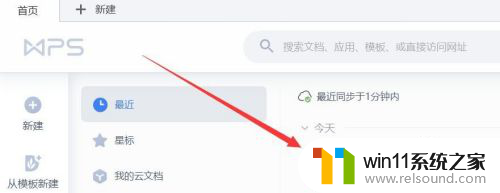
3.在文档中,点击菜单栏中的审阅
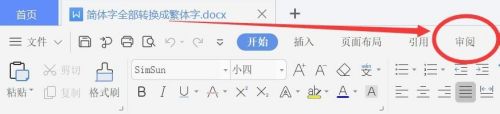
4.在审阅中,点击简转繁,则文档中的简体字就都转换成繁体字了
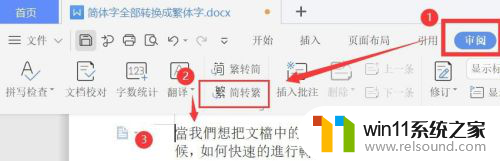
5.同样的方法,我们点击繁转简。则繁体字就全部都转成成简体字了,如图所示
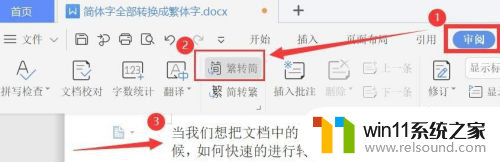
6.当我们想转换部分文字的时候,只需要把想转换的文字选中。点击相应选项,即可完成字体的转换
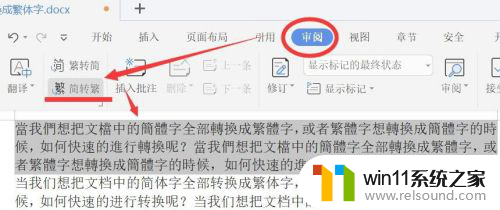
以上就是wps简体字转换繁体字快捷键的全部内容,碰到同样情况的朋友们赶紧参照小编的方法来处理吧,希望能够对大家有所帮助。















